VirtualBox kunde inte öppna sessionen för den virtuella maskinen - 0x80004005
Om VirtualBox inte startar gästoperativsystemet och det visar Misslyckades med att öppna sessionen för den virtuella maskinen, E_FAIL (0x80004005)(Failed to open session for the virtual machine, E_FAIL (0x80004005)) , följ den här artikeln för att ta reda på lösningen. VirtualBox kan också visa Den virtuella maskinen har avslutats oväntat under uppstart med utgångskod 1 (0x1), Mer information kan finnas tillgänglig i VirtualBox loggfilmeddelande(The virtual machine has terminated unexpectedly during startup with exit code 1 (0x1), More details may be available in VirtualBox log file) . Om du får det här felmeddelandet, här är några förslag som kan lösa ditt problem.
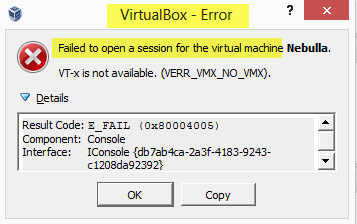
Det gick inte att öppna sessionen för den virtuella maskinen
VT-x är inte tillgänglig ( VERR_VMX_MO_VMX )
E_FAIL (0x80004005)
VirtualBox kunde inte öppna sessionen för den virtuella maskinen
Om VirtualBox VM inte öppnas eller startar(VirtualBox VM is not opening or starting) måste du utföra följande steg för att åtgärda problemet:
- Öppna VirtualBox som administratör
- Installera plattformspaket
- Kasta sparat tillstånd
- Installera om VirtualBox
1] Öppna VirtualBox som administratör
Även om administratörsbehörighet inte är obligatorisk som standard, kan du ibland behöva använda den för att åtgärda det här problemet. Om du har en skrivbordsgenväg till VirtualBox och du använder den här genvägen för att öppna det här verktyget, kan du högerklicka på motsvarande logotyp och välja Kör som administratör(Run as administrator) . Men om du vill ge administratörsbehörighet till VirtualBox permanent måste du följa dessa steg.
Högerklicka(Right-click) på skrivbordsgenvägen och gå till Egenskaper(Properties) . Efter det byter du till fliken Kompatibilitet .(Compatibility )
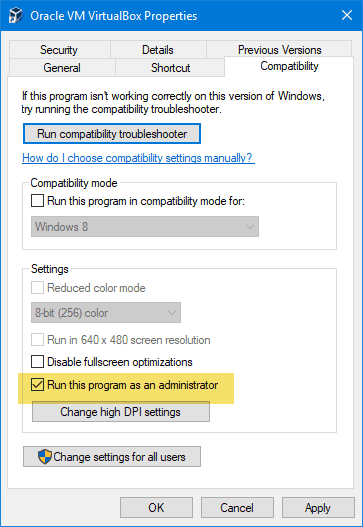
Här bör du hitta en kryssruta som säger Kör det här programmet som administratör(Run this program as an administrator) . Markera kryssrutan och klicka på OK -knappen för att spara ändringen.
Men om du inte har en genväg på skrivbordet och du öppnar VirtualBox från Start -menyn, är det här vad du kan göra. Du kan söka efter VirtualBox , högerklicka på det exakta sökresultatet och välj Kör som administratör(Run as administrator) .
Dessutom, om du vill ge administratörsbehörighet till denna Start -menyknapp, kommer följande steg att hjälpa dig. Sök efter VirtualBox i sökrutan(Taskbar) i Aktivitetsfältet och välj Öppna filplats (Open file location). I grund och botten måste du öppna startmappen i Windows-datorn(open the Startup folder in Windows computer) och gå till Oracle VM VirtualBox .
Efter det högerklickar du på Oracle VM VirtualBox- ikonen och går till fliken Properties > Compatibility och markerar kryssrutan Kör det här programmet som administratör .(Run this program as an administrator)
Efter att ha gjort detta bör du inte få problemet som nämnts tidigare.
Fix : Raw-läge är inte tillgängligt på grund av Hyper-V VirtualBox-fel(Raw-mode is unavailable courtesy of Hyper-V VirtualBox error) .
2] Installera plattformspaket
Plattformspaketet hjälper VirtualBox att använda olika komponenter med lätthet. Om du inte har installerat det ännu kan du gå till den här sidan(this page) och ladda ner det senaste plattformspaketet för ditt operativsystem.
3] Kasta sparat tillstånd
Om du inte har stängt VirtualBox eller kört den virtuella maskinen ordentligt, finns det en chans att få ett sådant problem. Använd därför alternativet Kasta sparat tillstånd(Discard Saved State ) för att döda alla pågående processer och stäng appen omedelbart. Alternativt kan du välja den virtuella maskinen och trycka på Ctrl + J .
4] Installera om VirtualBox
Om inget av ovanstående förslag hjälpte dig att åtgärda problemet är den enda lösningen att installera om VirtualBox . Glöm inte att ta bort alla rester innan du installerar den igen.
Jag hoppas att dessa lösningar kommer att vara till hjälp för dig.(I hope these solutions will be helpful to you.)
Därefter kommer vi att se vad du kan göra om VirtualBox misslyckades med att registrera och öppna hårddiskavbildningsfilen(VirtualBox failed to register & open Hard Disk image file) .
Related posts
Hur man aktiverar Windows Sandbox i VirtualBox gäst OS
VirtualBox visar svart skärm och inte Booting guest OS
VirtualBox kunde inte registrera och öppna hårddiskavbildningsfilen
FATAL: Inget startbart medium hittades! System stoppade fel i VirtualBox
Fix BitLocker Drive Encryption kan inte användas, fel 0x8031004A
Alternativet Klistra in special saknas eller fungerar inte i Office
Windows fastnade vid diagnostisera din datorskärm
Microsoft Management Console (MMC.exe) har slutat fungera
Modern installation Värd hög CPU- eller minnesanvändning på Windows 11/10
Microsoft Office Click-To-Run Hög CPU-användning i Windows 11/10
Vi kunde inte slutföra uppdateringarna. Ångra ändringar [Fixed]
Avinstallera Quality eller Feature Update när Windows 11/10 inte startar
Din ingång kan inte öppnas: VLC kan inte öppna MRL
Windows kunde inte starta programvaruskyddstjänsten
Din IT-administratör har inaktiverat Windows-säkerhet
Felsök ingen video, ljud eller ljud i Skype-samtal på Windows
Du måste logga in som administratör för att fortsätta
CMAK-baserad VPN fungerar inte efter Windows 10-uppgradering
Fix Enhetskryptering är tillfälligt avstängd fel i Windows 11/10
Välj var du vill få appalternativ nedtonat i Windows 10-inställningar
